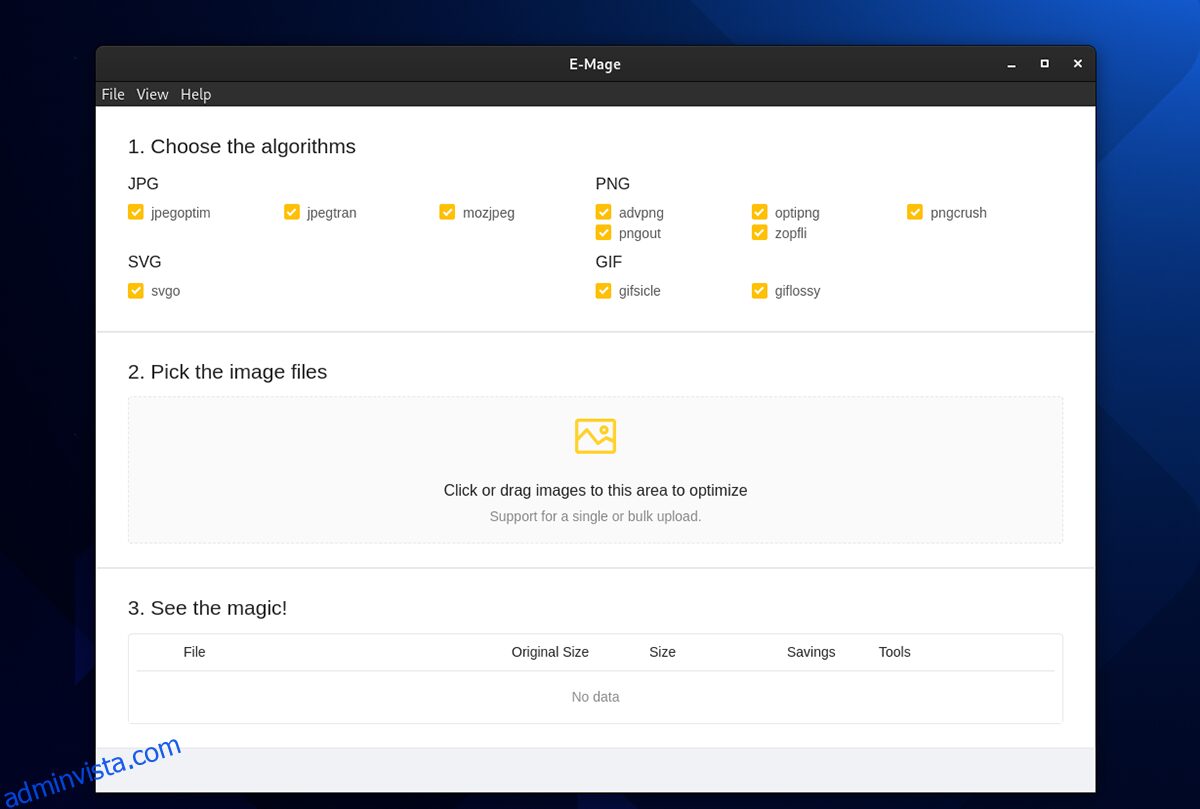Behöver du komprimera några bilder på din Linux-dator för att göra dem mindre? Om så är fallet, kolla in E-mage. Det är ett snyggt litet verktyg med massor av funktioner som kan göra komprimering av bilder på Linux som magi!
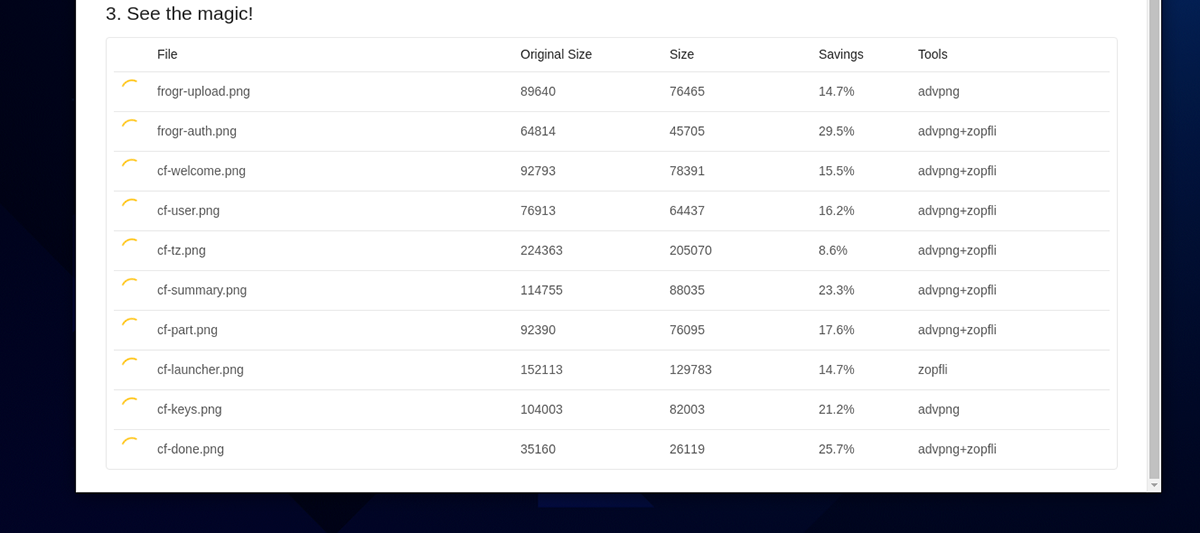
Innehållsförteckning
Installera E-mage på Linux
E-mage måste installeras på ditt Linux-system innan du försöker använda det. Tyvärr kommer programmet inte förinstallerat på något Linux-operativsystem. Istället måste du starta ett terminalfönster för att få appen att fungera.
Osäker på hur man startar ett terminalfönster på ditt Linux-skrivbord? Tryck på Ctrl + Alt + T på tangentbordet. Eller sök efter ”Terminal” i appmenyn och starta den på det sättet.
När terminalfönstret är öppet och redo att användas kan installationen av E-mage börja. Konfigurera E-mage-applikationen enligt instruktionerna nedan som motsvarar den Linux-distribution du använder.
Ubuntu
Om du använder Ubuntu kommer du inte att kunna få igång E-mage-applikationen genom de officiella Ubuntu-programvaran. Istället måste du ladda ner DEB-paketet från internet och installera det.
För att få tag på det senaste E-mage DEB-paketet, använd följande wget nedladdningskommando.
wget https://github.com/douglasjunior/emage/releases/download/1.1.0/emage_1.1.0_amd64.deb
När DEB-paketet har laddats ner kan du installera paketet på Ubuntu med kommandot apt install. Denna installation bör vara snabb.
sudo apt install ./emage_1.1.0_amd64.deb
Debian
Om du använder Debian Linux har du tur! E-mage-applikationen är tillgänglig för användare via ett nedladdningsbart DEB-paket. För att få tag på det, använd följande wget nedladdningskommando.
wget https://github.com/douglasjunior/emage/releases/download/1.1.0/emage_1.1.0_amd64.deb
Efter att ha laddat ner det senaste E-mage DEB-paketet till ditt Debiansystem kan installationen börja. Använd kommandot dpkg nedan och ställ in den senaste versionen av E-mage.
sudo dpkg -i emage_1.1.0_amd64.deb
När E-mage-programmet har ställts in på din Debian-dator måste du korrigera de beroendeproblem som kan ha uppstått under installationsprocessen.
sudo apt-get install -f
Arch Linux
E-mage-applikationen är tillgänglig på Arch Linux, om än inofficiellt. Tyvärr kan du inte installera det från de officiella arkiven. Det är dock möjligt att få appen att fungera genom Arch Linux User Repository.
För att börja, använd kommandot pacman och installera både ”git” och ”base-devel”-paketen. Dessa paket är viktiga för att interagera med AUR.
sudo pacman -S git base-devel
När de två paketen har ställts in på din dator, använd git clone kommandot för att ladda ner Trizen AUR helper och makepkg kommandot för att installera det.
git clone https://aur.archlinux.org/trizen.git cd trizen/ makepkg -Sri
Slutligen, installera E-mage-applikationen på din Arch Linux-dator med trizen -S-kommandot.
trizen -S emage-bin
Fedora
Tyvärr finns det inget RPM-paket av E-mage för Fedora-användare. För att få det att fungera, följ AppImage-instruktionerna.
OpenSUSE
Om du använder OpenSUSE måste du följa installationsinstruktionerna för AppImage eftersom det inte finns något RPM-paket tillgängligt.
AppImage
För att få E-mage att fungera via AppImage, börja ställa in AppImageLauncher runtime på din dator. Detta verktyg kommer att göra installationen av E-mage mycket enklare.
När AppImageLauncher-appen har laddats ner, gå över till E-mages hemsidaladda ner AppImage och starta den med AppImageLauncher för att installera den på ditt Linux-system.
Komprimera bilder i Linux som magi med E-mage
För att komprimera bilder med programmet E-mage, starta det. Följ sedan steg-för-steg-instruktionerna nedan.
Steg 1: Under avsnittet ”Välj algoritmerna” hittar du de algoritmer du vill använda för att komprimera din JPG-, PNG- eller GIF-bild. Som standard är alla algoritmer valda. Om du vill ändra standardinställningarna, avmarkera alla algoritmer i det här avsnittet.
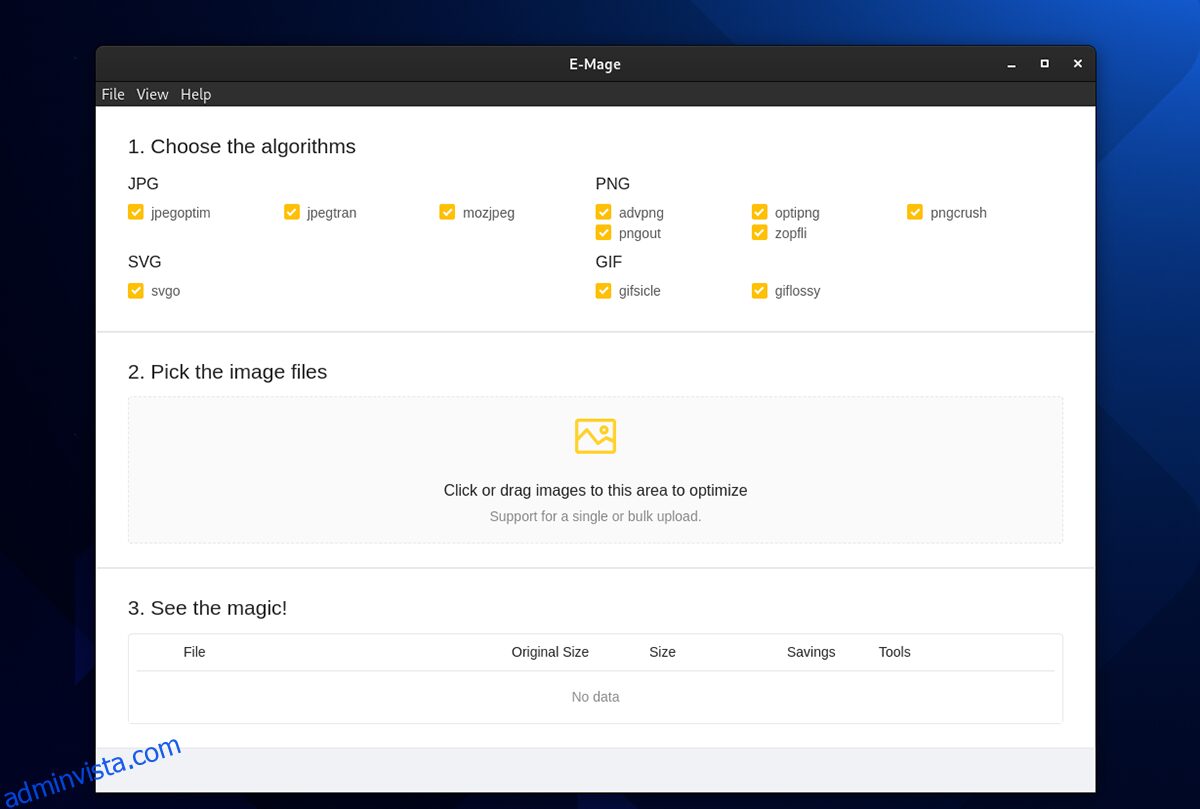
Steg 2: Efter att ha valt vilka algoritmer du vill använda för att komprimera bilder, gå vidare till avsnittet ”Välj bildfiler”. I det här området klickar du på bildikonen. När du väljer bildikonen visas ett popup-fönster.
Inuti popup-fönstret bläddrar du efter bilden du vill komprimera. Om du behöver komprimera bilder samtidigt håller du ned Ctrl-knappen medan du gör dina val med musen.
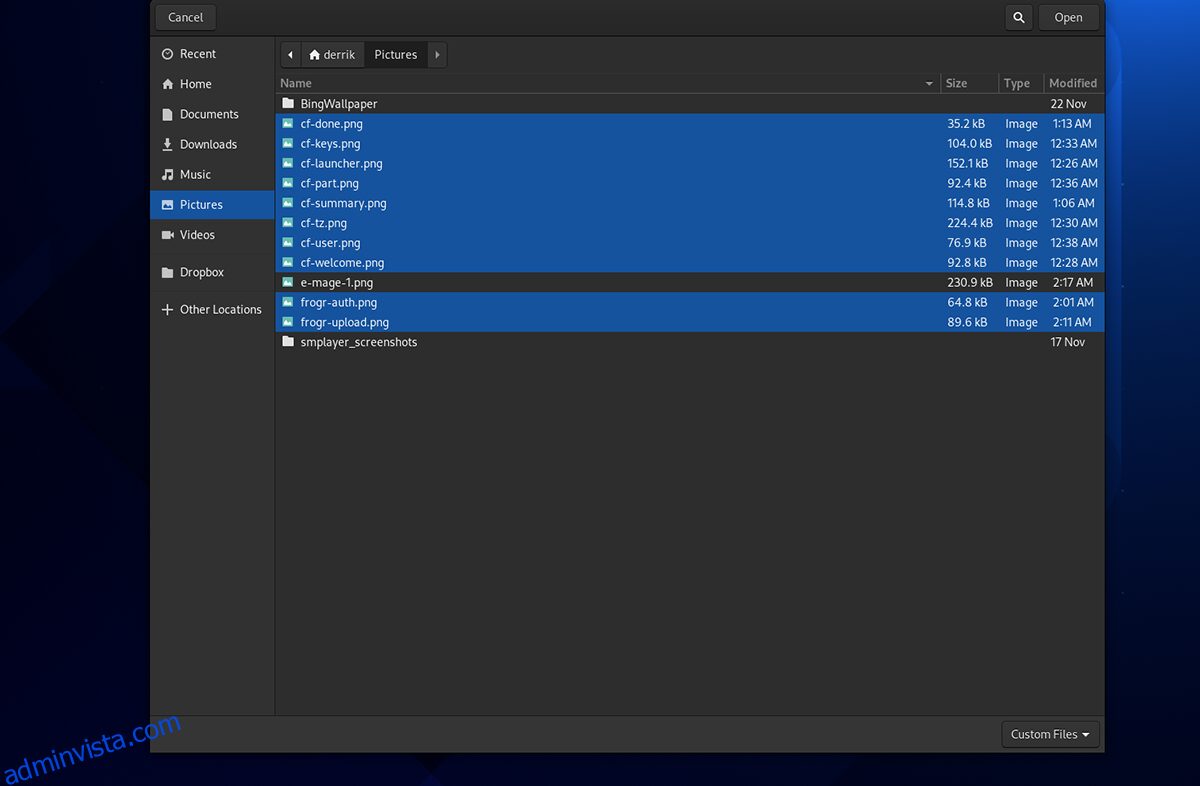
Steg 3: Tillåt E-mage att komprimera dina bilder. Under avsnittet ”Se magin” kommer appen att visa processen för dina komprimerade bilder, vilka algoritmer den använde för att komprimera och hur mycket den har optimerat bilderna.
Observera att om bilder misslyckas med att komprimera via E-mage, saknar ditt Linux-system specifika beroenden. För mer information, klicka på ”X”-knappen för att se felet i E-mage.
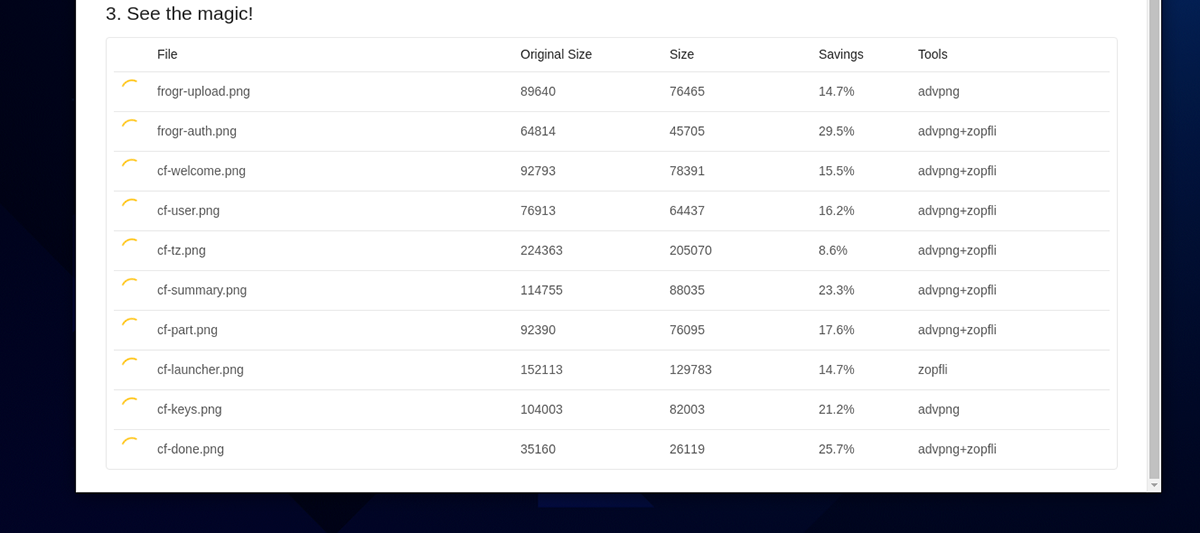
Steg 4: När komprimeringen är klar kommer E-mage-appen automatiskt att ha ersatt bilderna med mer optimerade versioner. Härifrån kan du stänga E-mage-applikationen.